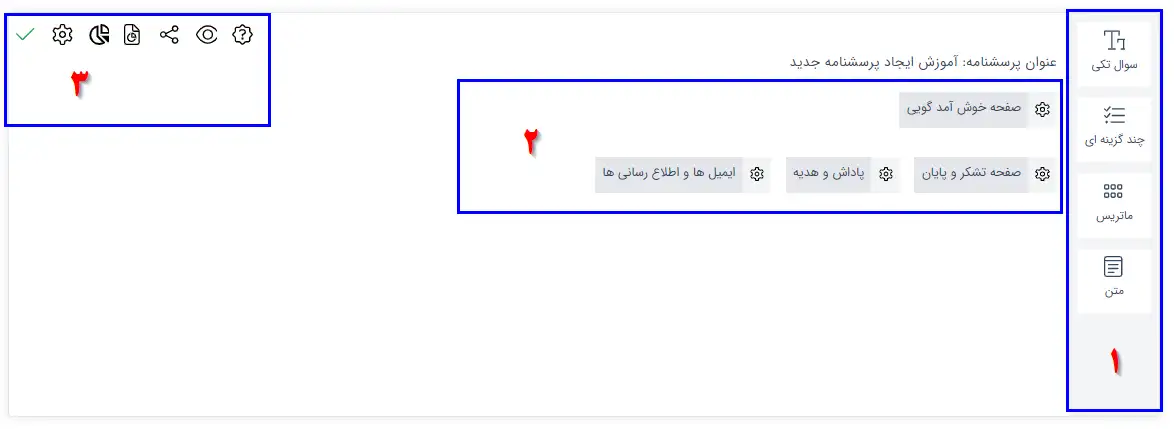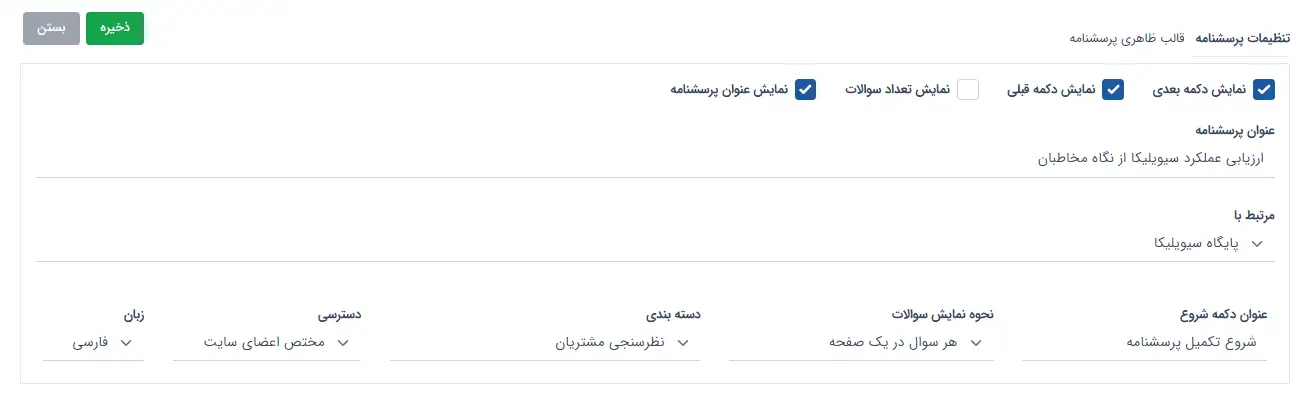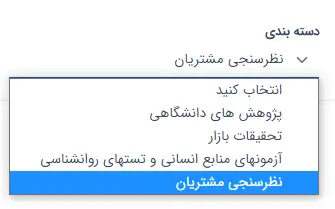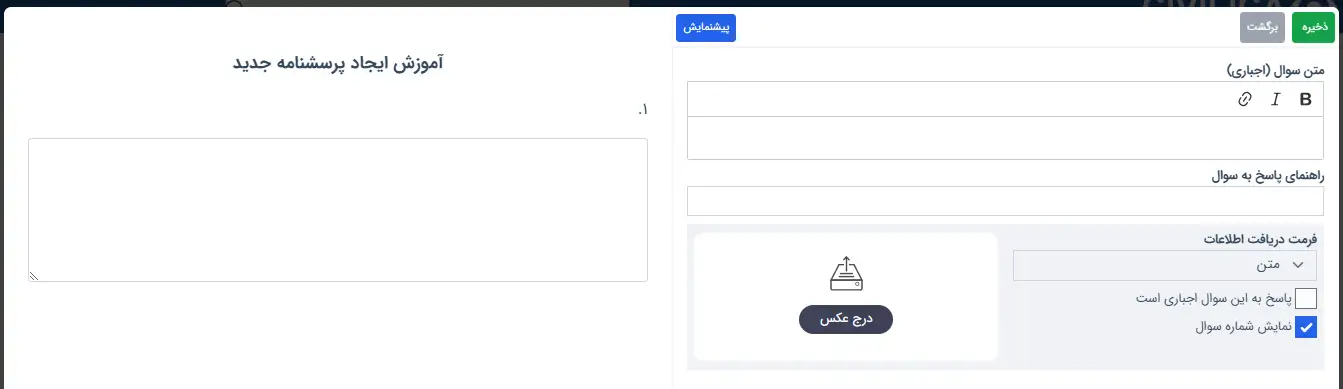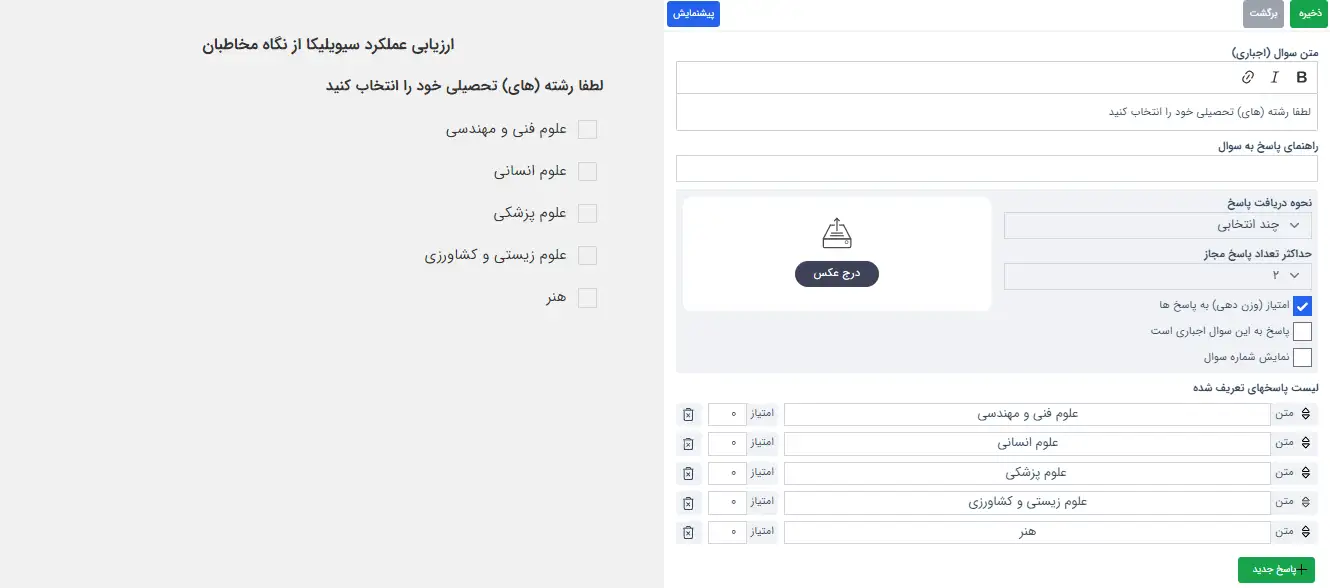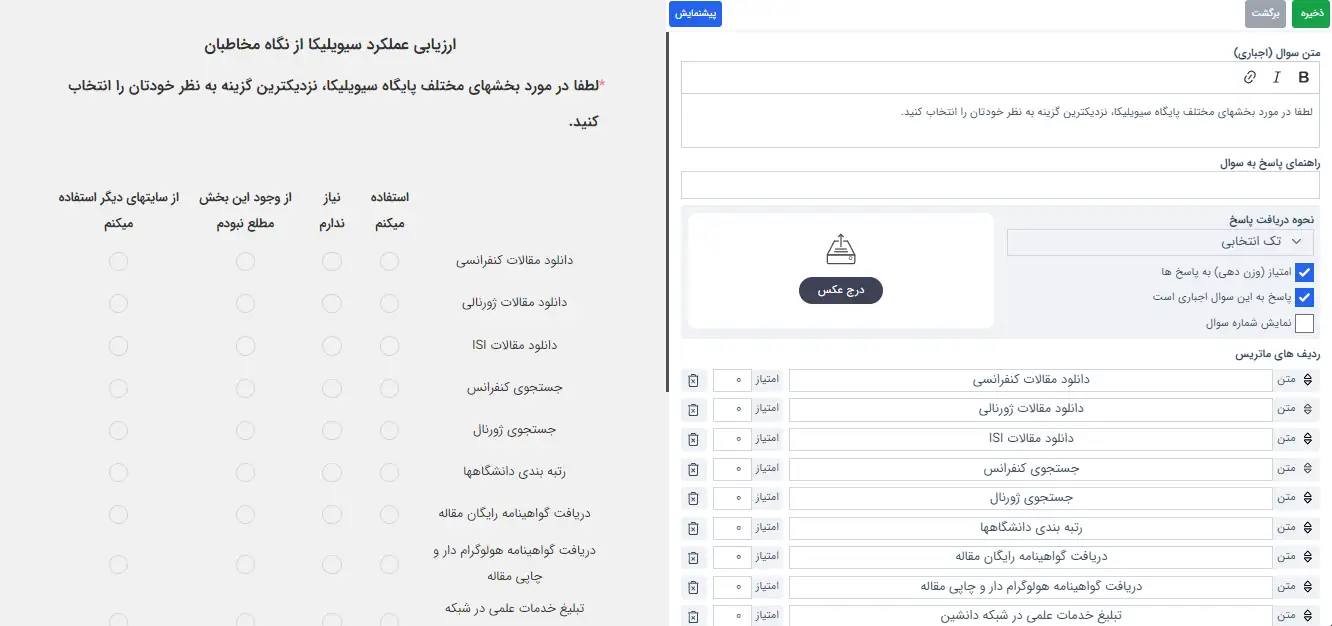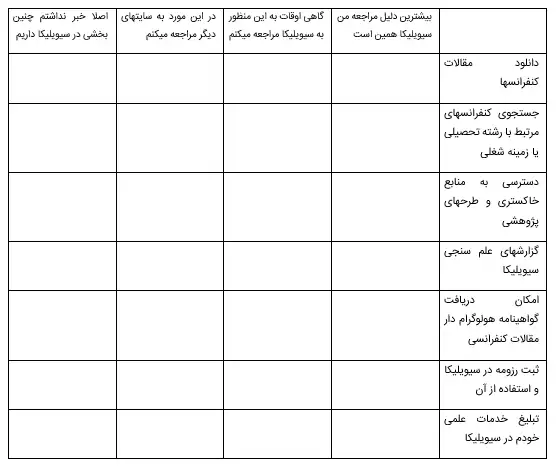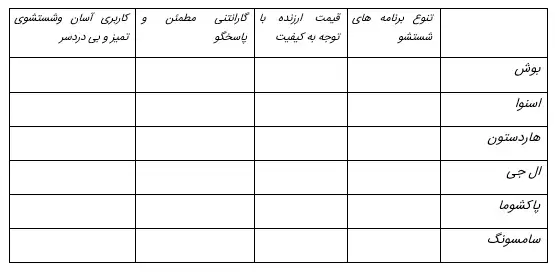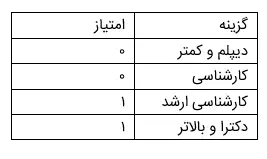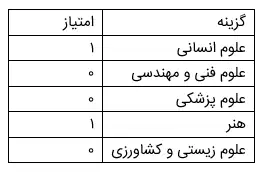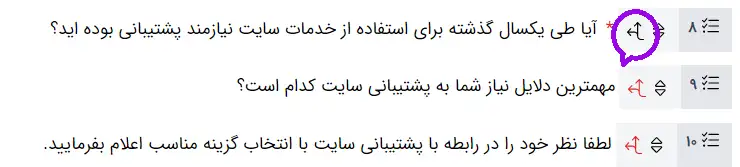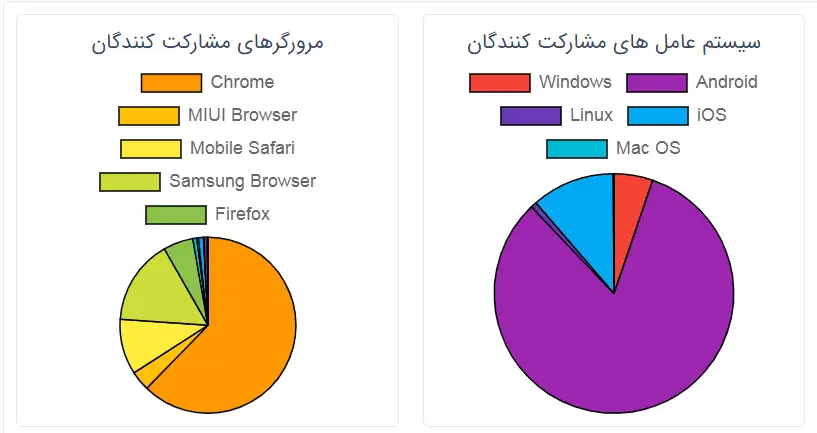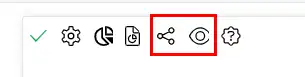ایجاد پرسشنامه جدید
به منظور ایجاد پرسشنامه جدید، در صفحه پرسشنامه ها روی گزینه "درج پرسشنامه جدید" کلیک نمایید. در مرحله اول باید یک نام برای پرسشنامه خود انتخاب نمایید. پس از درج عنوان برای پرسشنامه، وارد صفحه تنظیمات و طراحی سوالات می شوید.
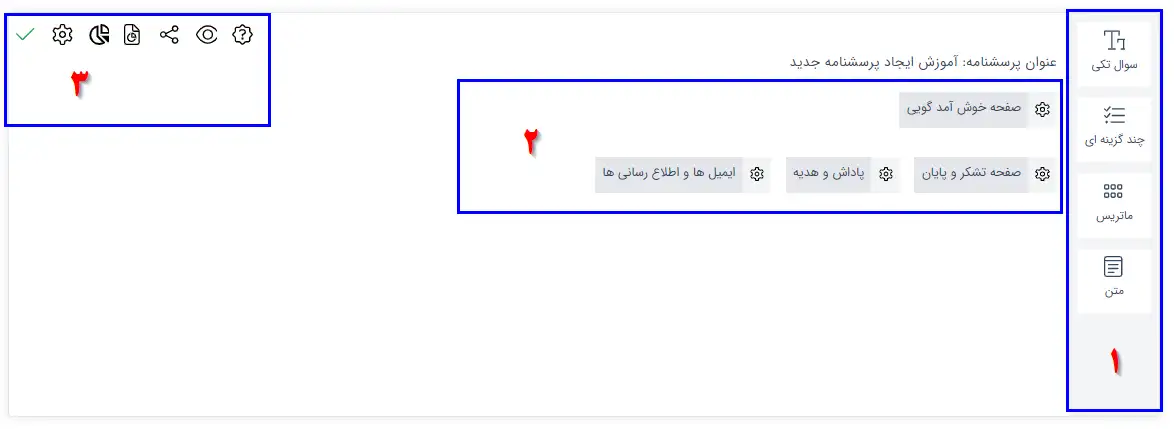
صفحه طراحی پرسشنامه، دارای سه بخش اصلی است:
قسمت 1: که در تصویر فوق مشخص شده است، برای اضافه کردن سوال جدید بر اساس انتخاب نوع سوال است. توضیحات مربوط به انواع سوالات در ادامه ارائه می شود.
قسمت 2: امکان اعمال یکسری تنظیمات کلی پرسشنامه شامل متن صفحه خوش آمد گویی، و صفحه تشکر، امکان اختصاص پاداش به پاسخ دهندگان پرسشنامه و همچنین تنظیمات اعلانهای مرتبط با این پرسشنامه به طراح را فراهم می سازد.
قسمت 3: که به صورت آیکون است، امکاناتی نظیر تنظیمات کلی پرسشنامه، مشاهده نتایج، دریافت خروجی اکسل پاسخها، اشتراک گذاری پرسشنامه و مشاهده پرسشنامه را برای شما فراهم میکند.
تنظیمات پایه پرسشنامه
با زدن آیکون تنظیمات، صفحه ای مانند زیر باز می شود. در بالای این صفحه دو قسمت مشخص شده است. اولی "تنظیمات پرسشنامه" است که به صورت پیش فرض باز است و دومی "قالب ظاهری پرسشنامه"
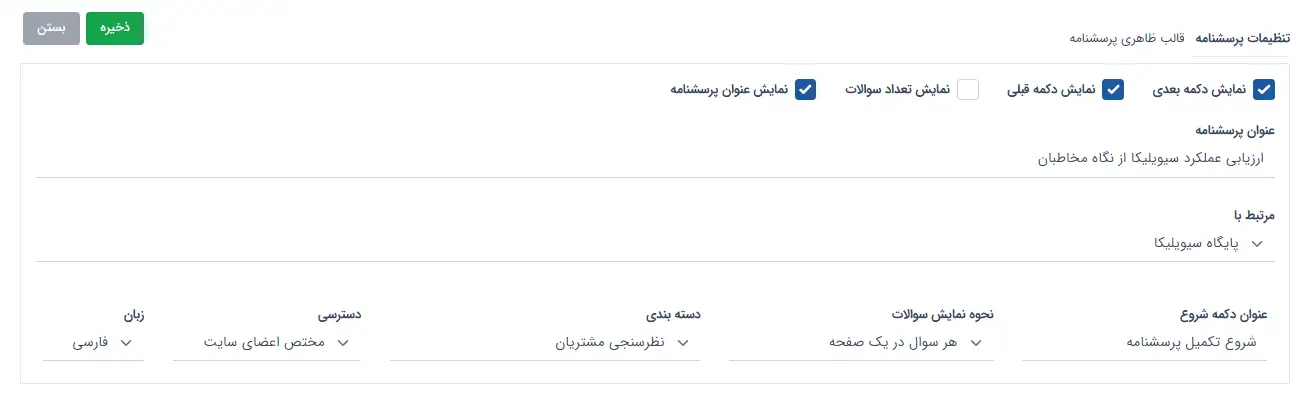
در بخش "تنظیمات پرسشنامه" یکسری اطلاعات اصلی در خصوص نحوه نمایش کلیدهای قبل و بعد، ویرایش عنوان پرسشنامه در اختیار شما قرار دارد. در صورتی که تهیه کننده پرسشنامه، دارای دسترسی سازمانی از طریق دبیرخانه همایش و یا ژورنال باشد، به صورت خودکار لیست همایشها و ژورنالها را به ایشان نمایش میدهد و تهیه کننده میتواند به صورت مستقیم یک پرسشنامه را در ارتباط با یک همایش یا ژورنال خاصی پیاده سازی نماید. در این صورت به صورت سیستماتیک در کلیه صفحات پرسشنامه عنوان همایش/ژورنال مربوطه نمایش داده می شود.
در قسمت پایین میتوانید نحوه نمایش سوالات که به صورت تک برگ یا هر سوال در یک صفحه باشد را نیز مشخص نمایید. در قسمت دسته بندی، میتوانید از چهار دسته بندی مختف یکی را برای پرسشنامه خود انتخاب نمایید. این دسته بندی ها عبارتند از:
- پژوهشهای دانشگاهی (که شامل کلیه پرسشنامه های پایان نامه ها و ... می شود)
- تحقیقات بازار
- آزمونهای منابع انسانی و تستهای روانشناسی
- نظرسنجی مشتریان
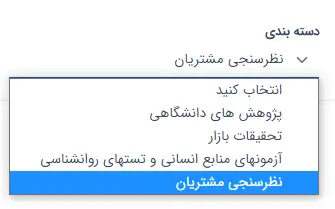
شما میتوانید تنظیم کنید که پاسخ دهی به این پرسشنامه عمومی باشد یا فقط مختص کاربران عضو سایت باشد. در صورتی که محدود به اعضا باشد، هر کاربر عضو، فقط یکبار اجازه تکمیل پرسشنامه را خواهد داشت ولی در حالت عمومی امکان کنترل و محدود سازی ثبت پاسخهای تکراری توسط یک فرد وجود ندارد.
قالب ظاهری پرسشنامه

با انتخاب تب "قالب ظاهری پرسشنامه" علاوه بر امکان تنظیم رنگ بندی دستی قسمتهای مختلف پرسشنامه، یکسری قالب رنگ بندی پیش فرض نیز در اختیار شما قرار دارد تا از بین آنها پرسشنامه خود را قالب بندی نمایید.
انواع سوالات پرسشنامه
قبل از پرداختن به انواع سوالات پیشبینی شده در پنل ساخت پرسشنامه سیویلیکا لازم است چند نکته کلی را مرور کنیم. برای هر سوالی دو قسمت مختلف وجود دارد: سوالات و پاسخ ها یا گزینه هایی که پاسخ دهندگان شما برای تکمیل پرسشنامه مشاهده میکنند.
شما در صفحه هر سوال میتوانید متن سوال را با استفاده از عملگرهای بولد یا ایتالیک با فونتهای متفاوتی درج کنید.
همچنین می توانید در داخل متن سوال، کلمه یا کلماتی را با هایپرلینک به URL خاصی مرتبط نمایید. با توجه به کاهش تمرکز پاسخ دهندگان توصیه میکنیم تا حد امکان این کار را انجام ندهید.
در کادر پایین می توانید پاسخ دهندگان را برای درج جواب یا انتخاب گزینه ها راهنمایی کنید. اگر سوال شما واضح است و گزینه ها نیاز به راهنمایی ندارند می توانید این قسمت را خالی بگذارید.
کادر بعدی مربوط به گزینه هاست. با توجه به نوع سوالی که در هر قسمت از پرسشنامه طرح میکنید، تنظیمات این بخش متفاوت است. ولی در حالت کلی گزینه های شما با استفاده از این بخش ساخته می شود و محدودیت های مورد نظر را می توانید در این قسمت تعریف کنید.
برای تمامی سوالات امکان اضافه کردن عکس فراهم شده است. در کادر پایین صفحه می توانید به راحتی با انتخاب عکس از حافظه کامپیوتر آن را برای هر سوال اضافه کنید.
در سمت چپ صفحه، پیش نمایش سوال شما نشان داده می شود که نحوه نمایش آن به پاسخ دهندگان است. شما می توانید با خاموش کردن دکمه پیش نمایش که به صورت پیش فرض فعال است صفحه مانیتور را صرفا جهت درج سوالات و گزینه ها در اختیار داشته باشید.
توجه نمایید که پس از درجه سوال و گزینه های مربوط به آن حتما دکمه ذخیره را فشار دهید تا هر سوال با تنظیمات مربوطه ذخیره بشود.
بعد از ذخیره کردن سوالات، شما به طور خودکار صفحه سوالات و تنظیمات مربوطه را می بینید. در این صفحه میتوانید ترتیب سوالات را جابجا کنید و یا برای سوالات شرط تعیین نمایید. به این صورت که برای پاسخ دادن به یک سوال لازم است کاربر به سوال قبلی یا مجموعه سوالات قبل از آن پاسخ های مشخصی داده باشد. طبیعتا چنانچه شرطهای تعیین شده شما محقق نشود، سوال مربوطه به پاسخدهندگان نمایش داده نخواهد شد.
در صفحه پرسشنامه شما می توانید صفحه خوش آمد گویی و صفحه تشکر را با توجه به صلاحدید خود تغییر دهید و سفارشی سازی کنید. همچنین می توانید تصمیم بگیرید صفحه تشکر و صفحه خوشآمدگویی نمایش داده بشود یا خیر.
امکان حذف و جابجایی ترتیب سوالات در صفحه اصلی پرسشنامه و در پنل شما پیش بینی شده است. همچنین با کلیک بر روی هر سوال وارد صفحه تنظیمات سوال مربوطه می شوید و می توانید آیتم های مختلف را ویرایش کنید.
از جمله موارد مهم در تنظیم سوالات، امتیاز یا وزن دهی به پاسخ ها می باشد. چنانچه نوع گزینه های انتخاب شده از جنس متن نباشد، شما میتوانید امتیاز یا وزن برای هر پاسخ در نظر بگیرید و در نهایت از این امتیازها برای تحلیل نتایج و یا شرط گذاری روی سوالات بعدی استفاده بکنید. چنانچه وزنی مدنظر شما نباشد، سیستم به طور خودکار وزن صفر برای هر سوال و هر گزینه در نظر گرفته است که تاثیری روی شرط گذاری یا نتایج شما نخواهد داشت.
- سوال تکی
سوالات تکی نوعی از سوالات هستند که تنها یک پاسخ برای آن ها دریافت میکنید. پاسخی که مخاطب درج میکند میتواند از نوع متن، عدد، ایمیل، موبایل، وب سایت و تاریخ باشد. با توجه به اینکه ساختار اعداد صحیح، اعداد اعشاری، کد ملی، آی پی و تاریخ های شمسی و میلادی متفاوت از یکدیگر هستند، جهت پیشگیری از درج پاسخ های نادرست و خطای کاربران هر یک از این موارد نیز به صورت جداگانه قابل انتخاب است. اگر پاسخ سوالات از نوع عدد صحیح یا عدد اعشاری باشد شما می توانید محدوده قابل قبول برای هر پاسخ (گزینه) را تعیین کنید.
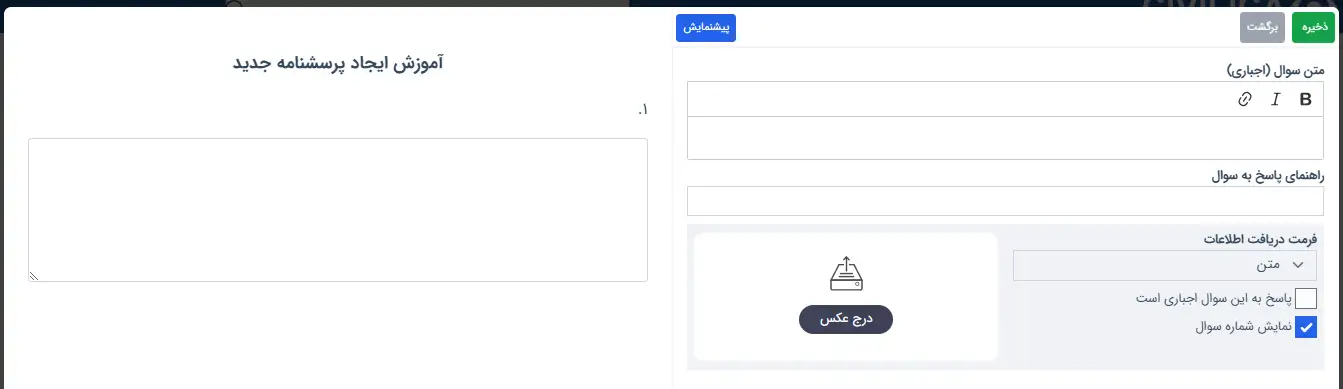
- سوال چند گزینه ای
چنانچه سوالات شما از نوع چند گزینه ای با امکان انتخاب یک یا چند گزینه باشد می توانید از امکان ایجاد سوال چند گزینهای برای طرح سوال استفاده کنید. در این نوع سوالات علاوه بر اینکه میتوانید نحوه دریافت پاسخ را به صورت تک انتخابی یا چند انتخابی انتخاب کنید، امکان ایجاد لیست کشویی که قابل جستجو نیز باشد وجود دارد. به عنوان مثال چنانچه شما نیاز دارید پاسخدهندگان از لیست شهر ها، دانشگاه ها، غذاها، برندها و یا هر لیست دیگری چند آیتم را انتخاب کنند می توانید آنها را به صورت لیست کشویی نمایش بدهید. علاوه براین شما می توانید پاسخ ها را به صورت متن یا عدد نیز از پاسخ دهندگان دریافت کنید.
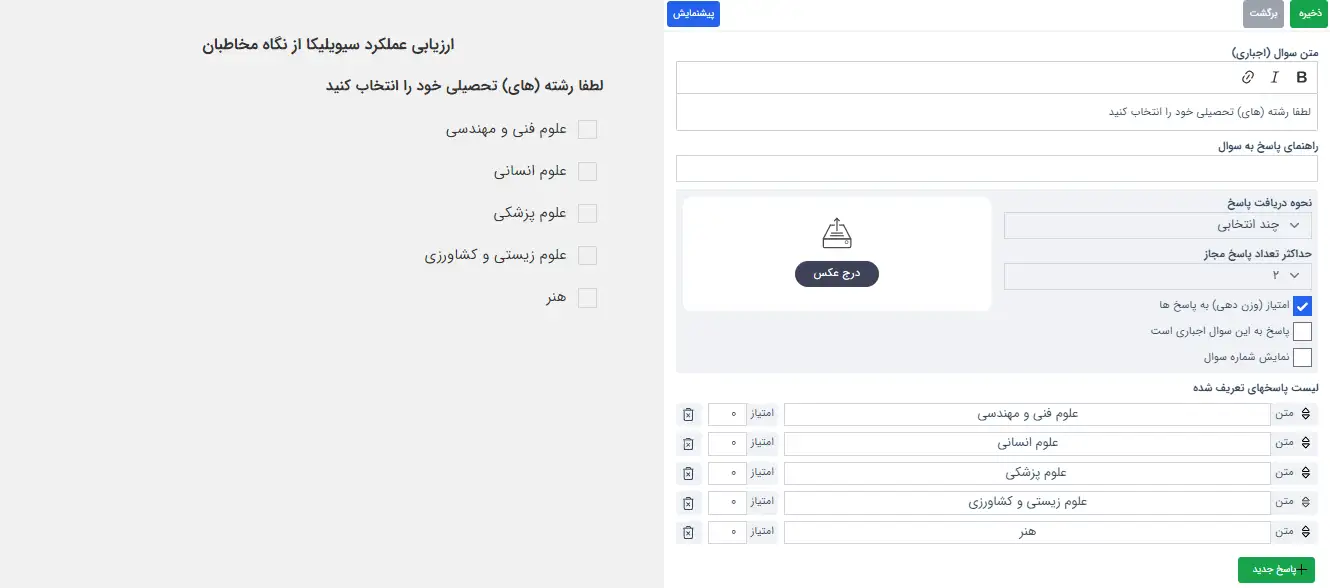
برای آشنایی بیشتر شما با این نوع سوالات چند نمونه از آنها را در ادامه نشان داده ایم.
لطفا میانگین زمان مورد نیاز برای رسیدن از منزل تا محل کار خود را بر حسب دقیقه در هنگام استفاده از راهکارهای زیر اعلام کنید:
- پیاده روی
- دوچرخه سواری
- مترو
- اتوبوس
- تاکسی
- ماشین شخصی یا سرویس
یکی از گزینه های قابل انتخاب در سوالات چند گزینه ای امتیاز یا وزن دهی به پاسخ ها میباشد. در این قسمت شما می توانید برای پاسخ هایی که در هر گزینه از مخاطب دریافت می کنید یک وزن یا نمره یا امتیاز در نظر بگیرید. برای اختصاص امتیاز پس از تعریف هر آیتم در کادر مقابل میتوانید امتیاز مدنظر را درج کنید. امتیاز ها به صورت اعداد صحیح مثبت و صفر قابل تخصیص دادن هستند. این امتیاز ها یا وزنها در شرط گذاری برای سوالات بعدی و همچنین در برخی از مدل های آماری جهت تخمین صحیح از داده ها مورد نیاز هستند. همچنین اگر نحوه دریافت پاسخ به صورت چند انتخابی باشد یعنی کاربر مجاز باشد در یک سوال بیش از چند گزینه را به عنوان پاسخ انتخاب کند، شما می توانید حداکثر تعداد پاسخ مجاز را محدود کنید. به عنوان مثال شاید سوالی با این عنوان در پرسشنامه شما وجود دارد:
از کدام یک از برندهای ماشین لباسشویی تا به حال استفاده کرده اید؟ حداکثر سه گزینه را انتخاب کنید.
در این حالت برای پیشگیری از خطا در دریافت اطلاعات، می توانید حداکثر تعداد پاسخ مجاز را روی عدد ۳ تنظیم کنید. طبیعتا حداکثر تعداد پاسخ ها از تعداد گزینه ها بیشتر نخواهد بود. چنانچه نحوه دریافت پاسخ شما در این نوع سوالات به صورت متن باشد، امکان وزن دهی و تعیین محدودیت نظیر آیتم قبلی مقدور نخواهد بود. اما برای پاسخ هایی در قالب عدد شما می توانید محدوده قابل قبول یعنی ابتدا و انتهای پاسخ های مجاز را تعریف کنید
- سوال ماتریسی
گاهی لازم است سوال شما دارای چند آیتم جهت نظرسنجی یا انتخاب باشد. به عنوان مثال ممکن است شما لیستی از محصولات یا برندها را داشته باشید که میخواهید میزان رضایت مشتری از هر محصول یا برند را به صورت یکجا ارزیابی کنید. نمونه این سوال در ادامه این بخش آورده شده است.
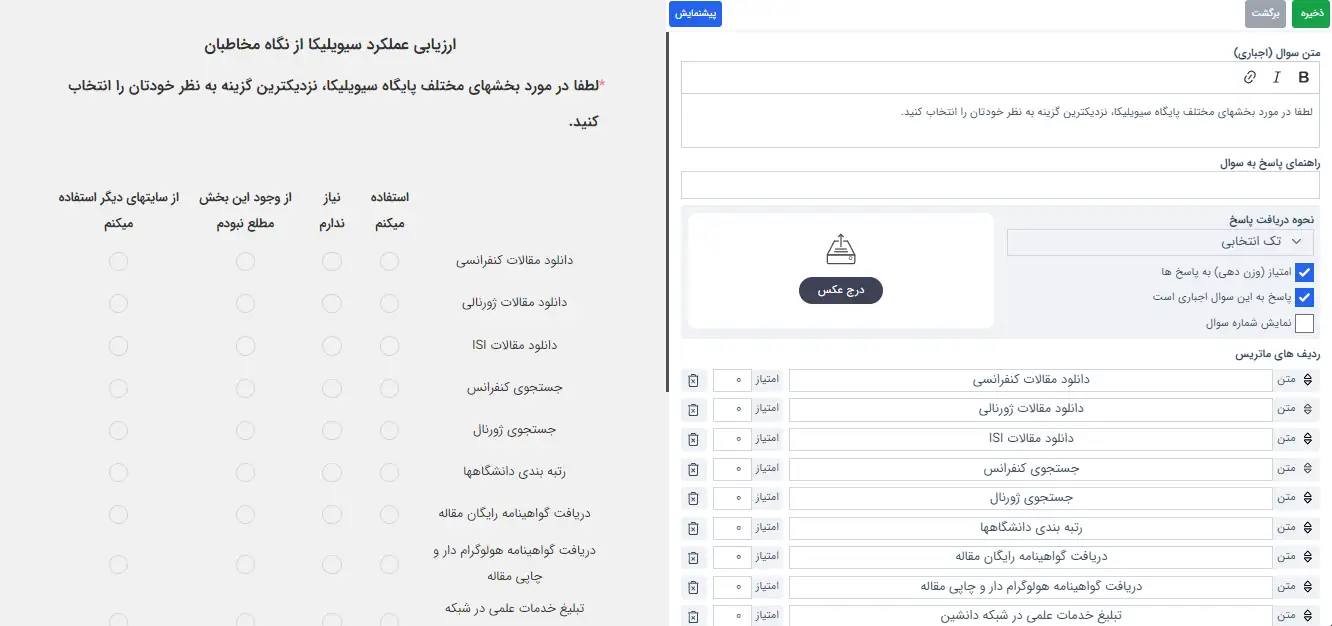
لطفا بخشهای سیویلیکا را بر اساس میزان استفاده خودتان اولویت بندی کنید.
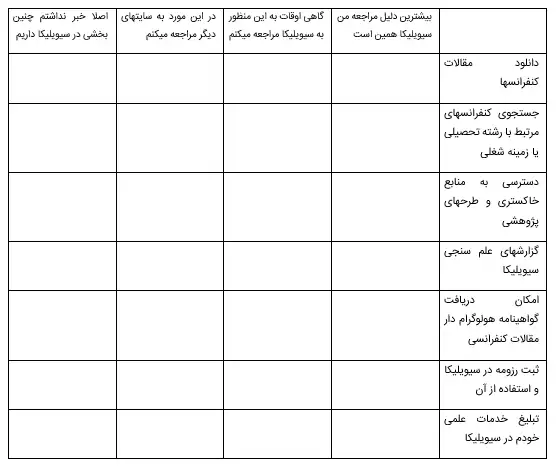
برای طرح چنین سوالاتی در پرسشنامه بهتر است از گزینه سوالات ماتریسی استفاده کنید. به این ترتیب شما می توانید به جای طرح چندین سوال با گزینه های یکسان همه آنها را در قالب یک سوال کلی طرح کنید و پاسخ ها را به صورت کاملا استاندارد در فایل اکسل دریافت نمایید. در این قسمت شما می توانید تعیین کنید که پاسخ دهندگان در هر یک از گزینه ها می توانند یک یا چند پاسخ را انتخاب نمایند. کافیست در تنظیمات نحوه دریافت پاسخ گزینه تک انتخابی یا چند انتخابی را فعال کنید. زمانی که نحوه دریافت پاسخ به صورت چند انتخابی باشد می توانید حداکثر تعداد پاسخ مجاز در هر ردیف را هم تعیین کنید. طبیعتا چنانچه این بخش را خالی بگذارید مخاطبان میتوانند حتی تمامی گزینه ها را انتخاب کنند. پیشنهاد می کنیم چنانچه محدودیتی در این خصوص وجود دارد حتما در قسمت راهنمای پاسخ به سوال آن را بنویسید و در بخش تنظیمات نحوه دریافت پاسخ، تعداد گزینه های تعداد پاسخ های مجاز را محدود کنید.
نمونه این سوال را میتواند در مثال زیر ببینید.
به نظر شما مزیت هر یک از برندهای ماشین ظرفشویی در چه موردی است؟ لطفا حداکثر سه گزینه را انتخاب کنید.
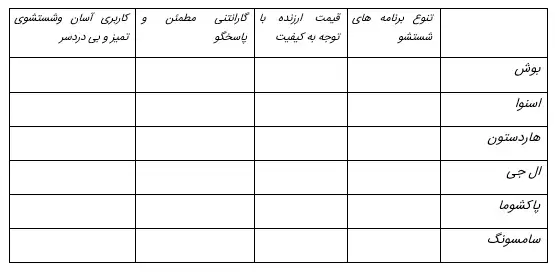
در سوالات ماتریسی نیز مانند سوالات چند گزینه ای میتوانید امتیاز و یا نمره به پاسخ ها اختصاص بدهید. برای اختصاص امتیاز پس از تعریف هر آیتم در کادر مقابل میتوانید امتیاز مدنظر را درج کنید. امتیاز ها به صورت اعداد صحیح مثبت و صفر قابل تخصیص دادن هستند. از امتیازهای هر سوال می توانید برای تعریف شرط در سوالات بعدی و یا وزن دهی به پاسخ ها جهت استفاده در تخمین معادلات و تحلیل های آماری در شرایط خاص استفاده کنید. حالت دیگر در سوالات ماتریسی دریافت پاسخ ها در قالب متن و عدد است. چنانچه نحوه دریافت پاسخ به صورت عدد باشد محدوده قابل قبول را میتوانید در تنظیمات نحوه دریافت پاسخ مشخص نمایید.
شرط گذاری در سوالات
هنگام طرح سوالات در پرسشنامه شما میتوانید امکان نمایش و پاسخدهی به یک سوال را منوط و مشروط به کسب امتیاز خاصی در سوال یا مجموعه سوالات قبلی نمایید. به عنوان مثال سوالی با عنوان "نظر شما در مورد کیفیت خدمات پشتیبانی وبسایت شرکت چیست؟" میتواند صرفا زمانی برای مخاطبین پرسشنامه نمایش داده شود که در سوال قبلی، پاسخ دهندگان گزینهای که نشان دهنده نیازآنها به پشتیبانی است را انتخاب کرده باشند. (لازم است به این منظور در سوال یا سوالات قبلی امتیاز معینی را به گزینه مربوطه اختصاص بدهید.) چرا که طبیعتا برای شخصی که تا به حال نیازمند استفاده از پشتیبانی سایت نبوده، این سوال موضوعیت ندارد و لازم نیست نمایش داده بشود. طبیعتا مخاطب مذکور پاسخی هم برای این سوال درج نخواهد کرد. این امکان از این جهت که تعداد سوالات پرسشنامه را کاسته و سوالات نامربوط را به مخاطب نشان نمیدهد؛ ضمن کاهش زمان پاسخگویی، احتمال دریافت پاسخهای نادرست را هم به طور خودکار کمتر میکند.
امکان درج امتیاز برای پاسخها، ویژگی زیربنایی مورد نیاز برای استفاده از قابلیت شرط گذاری در سوالات است. چنانچه قبلتر گفتیم، شما به عنوان طراح پرسشنامه میتوانید در مقابل هر گزینه از پاسخهای سوالات یک امتیاز درج کنید (این قابلیت به طور پیش فرض در همه گزینه ها فعال است. حین تعریف گزینه ها میتوانید امتیاز مورد نظر را به آن اختصاص دهید). به عنوان مثال سوالات زیر را در نظر بگیرید:
سوال اول: میزان تحصیلات خود را انتخاب کنید:
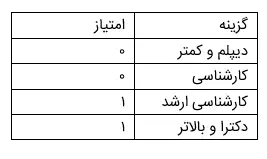
سوال دوم: لطفا رشته تحصیلی خود را انتخاب کنید:
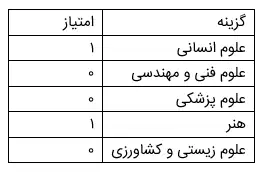
فرض میکنیم سوال سوم شما صرفا درمورد کسانی است که دانشجو یا فارغالتحصیل تحصیلات تکمیلی در رشته های هنر و علوم انسانی هستند. در این شرایط شما میتوانید با تنظیم شرط روی سوال سوم به شرح زیر مطمئن باشید که سوال سوم صرفا برای این افراد نمایش داده میشود:
مجموع امتیازات سوالات قبل بزرگتر مساوی 2 باشد.
یا شاید بخواهید مخاطب سوال سوم، دانشجو یا فارغالتحصیل تحصیلات تکمیلی باشد؛ بدون آنکه رشته خاصی مدنظر شما باشد. در این صورت شرط را به شرح زیر تنظیم میکنید:
مجموع امتیاز سوالات قبلی بزرگتر مساوی 1 باشد.
اگر مخاطب سوال بعدی دانشجویان کارشناسی و مقاطع پایینتر هستند، شرط سوال به شرح زیر تعریف میشود:
مجموع امتیاز سوالات قبلی صفر باشد.
به همین ترتیب و با جابجا کردن مقدار امتیاز هر گزینه، میتوانید شرطهای متعددی روی سوالات تنظیم و اجرا کنید.
برای تنظیم شرط روی سوالات لازم است بعد از طرح سوال و ثبت گزینهها، در صفحه مدیریت پرسشنامه روی آیکون شرط گذاری کلیک کنید. در تصویر زیر میتوانید محل این آیکون را که با دایره بنفش مشخص شده ببینید.
چنانچه شرطی روی سوال تنظیم شده باشد، آیکون شرط گذاری به رنگ قرمز نمایش داده میشود. همانطور که میبینید در تصویر زیر آیکون شرط گذاری برای سوال 9 و 10 به رنگ قرمز درآمده که نشان میدهد نمایش و پاسخ دهی به این دو سوال مشروط به تحقق شرطهایی است و برای عموم پاسخ دهندگان نشان داده نخواهد شد.
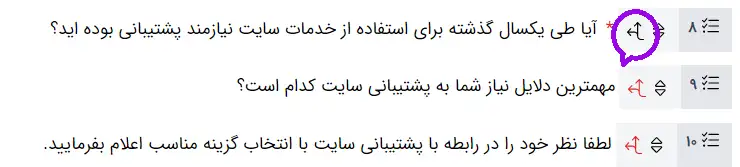
گزارش خروجی پرسشنامه
با کلیک برروی آیکون گزارش در سمت چپ صفحه مدیریت پرسشنامه، شما میتوانید یک دید کلی از نتایج و پاسخها به دست بیاورید.

در این قسمت نتایج تجمیعی سوالات از مشارکت کنندگان که خلاصه مجموع پاسخها به تک تک سوالات و فراوانی گزینه ها هست نمایش داده میشود. درباره سوالات متن باز نیز شما میتوانید ببینید چند نفر به هر کدام از این سوالات پاسخ داده اند. همچنین میتوانید ببینید توزیع فراوانی سیستم عامل و مرورگر پاسخ دهندگان به پرسشنامه چگونه بوده است. زمانی که در حال دریافت پاسخهای مخاطبین هستید با یک نگاه در صفحه گزارش، میتوانید ببینید که تا به الان چند نفر به پرسشنامه جواب داده اند و چقدر زمان برای پاسخگویی صرف کرده اند.
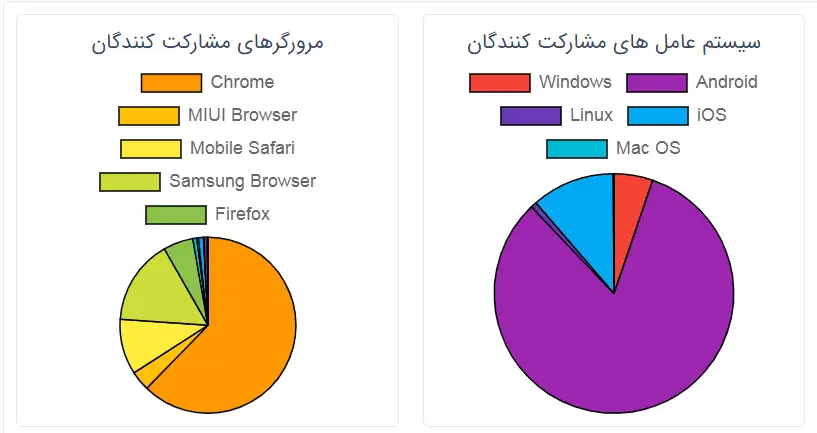
علاوه بر این در هر زمان بعد از انتشار لینک پرسشنامه و دریافت پاسخها، شما میتوانید خروجی اکسل از نتایج پرسشنامه را دریافت و به منظور تحلیل نتایج ازآن استفاده کنید. طبیعتا با توجه به اینکه تقریبا تمامی نرم افزارهای تحلیل آماری قادر به دریافت دیتا از اکسل هستند، این قابلیت برای ایمپورت داده ها در مراحل بعدی بسیار لازم و کارآمد است.
ستونهای فایل خروجی اکسل شامل سوالات و گزینهها و ردیفهای فایل متناظر با هر پاسخ دهنده است. پس از دانلود فایل اکسل پاسخها، شما میتوانید پاسخها را به ترتیب سوالاتی که طرح کردید و گزینه های مربوطه ملاحظه کنید. چنانچه گزینه ای توسط پاسخ دهنده انتخاب شده باشد در فایل اکسل گزینه متناظر با آن پاسخ دهنده، رقم یک را میگیرد.
نکته: با توجه به اینکه سوالات متن باز هم در پرسشنامه ها وجود دارد لذا فایل اکسل پاسخها فرمت عددی ندارد. یعنی ارقام داخل فایل با فرمت متنی ذخیره شده اند. اگر حین فرمول نویسی در فایل اکسل (جهت محاسبه مجموع پاسخهای یک گزینه، رسم نمودار و ...) متوجه شدید که توابع به درستی کار نمیکنند، دیتای فایل دانلود شده را در کلیپبورد کپی کنید و پس از یکبار انتقال به ویرایشگرهایی مثل Notepad Wordpad مجددا در یک شیت یا فایل جدید کپی کنید تا فرمت متنی حذف شده و اعداد در قالب رقم ذخیره شده و قابل استفاده باشند.
برای دانلود فایل اکسل پاسخها کافی است روی آیکون مشخص شده در شکل زیر کلیک کنید.

اشتراک گذاری پرسشنامه
برای اینکه پژوهشگران به پرسشنامه شما پاسخ بدهند، باید به پرسشنامه شما دسترسی داشته باشند و بتوانند در نظرسنجی/پرسشنامه شما شرکت کنند. بدین منظور علاوه بر ارسال لینک مستقیم پرسشنامه به پاسخ دهندگان میتوانید از کد اشتراک پرسشنامه در وبلاگ یا وبسایت خود استفاده نمایید.
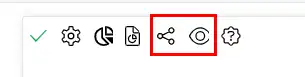
با زدن آیکون چشم (مشاهده پرسشنامه) لینک نهایی پرسشنامه در اختیار شما قرار میگیرد و پس از انتشار عمومی پرسشنامه این لینکی خواهد بود که کاربران میتوانند از طریق آن در پرسشنامه شما شرکت کنند.